変更のあるページ
【P.76】以下のとおり変更となります。
②スタイルを開く
「スタイル」をクリックします。
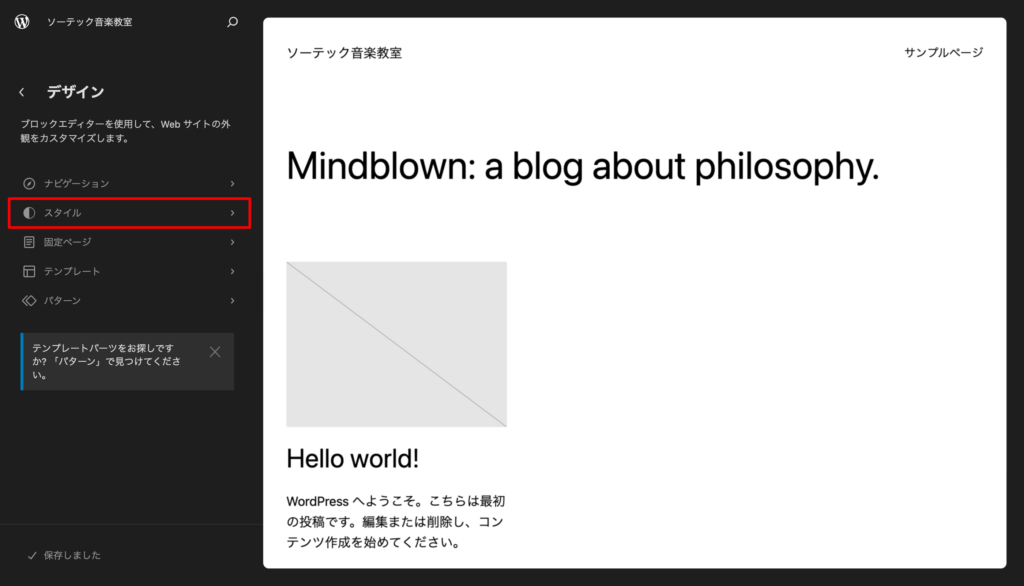
③スタイル編集パネルを開く
編集ボタン(鉛筆アイコン)をクリックします。
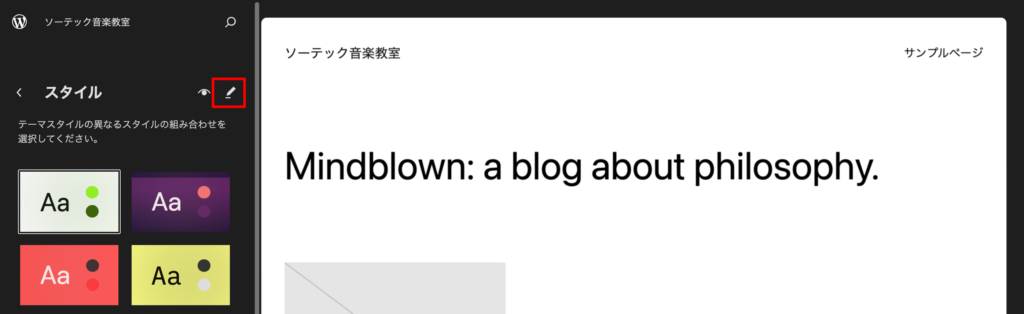
【P.81】上段の「見出し」の設定は、以下のとおり変更となります。
見出しの色はメイン色に設定します。
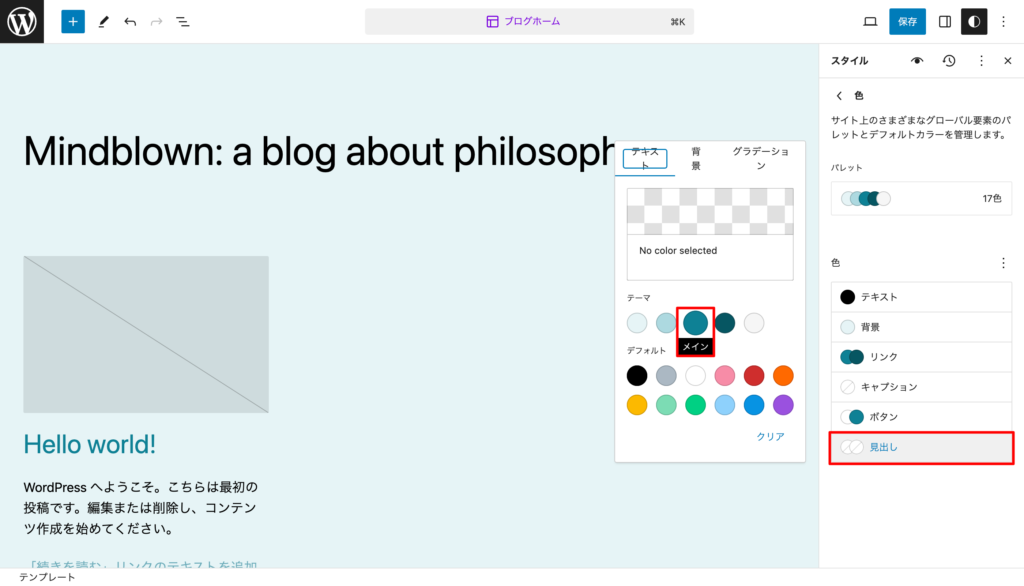
「色」の右にある︙をクリックして「H1」をクリックします。
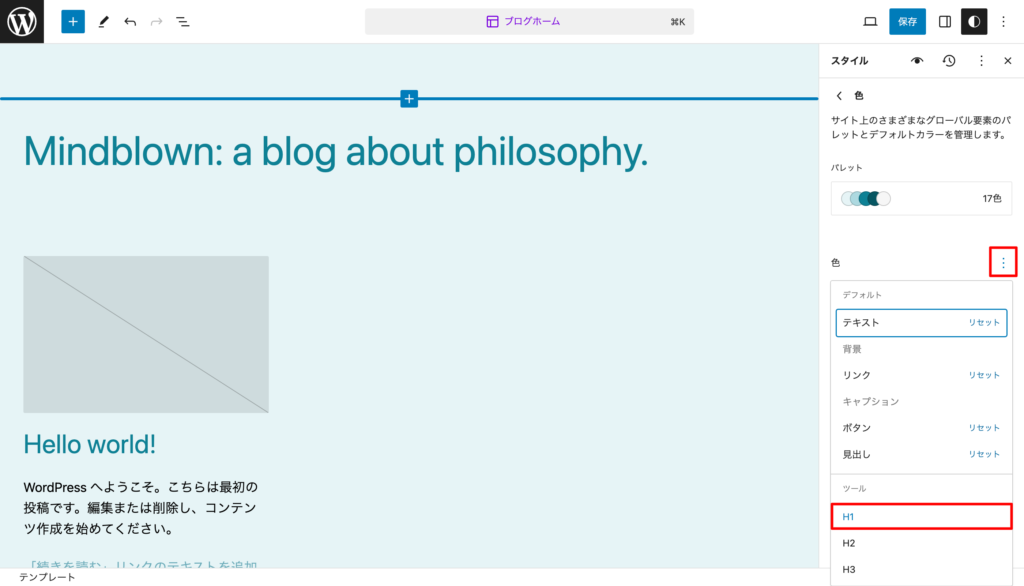
H1の色を黒に設定します。
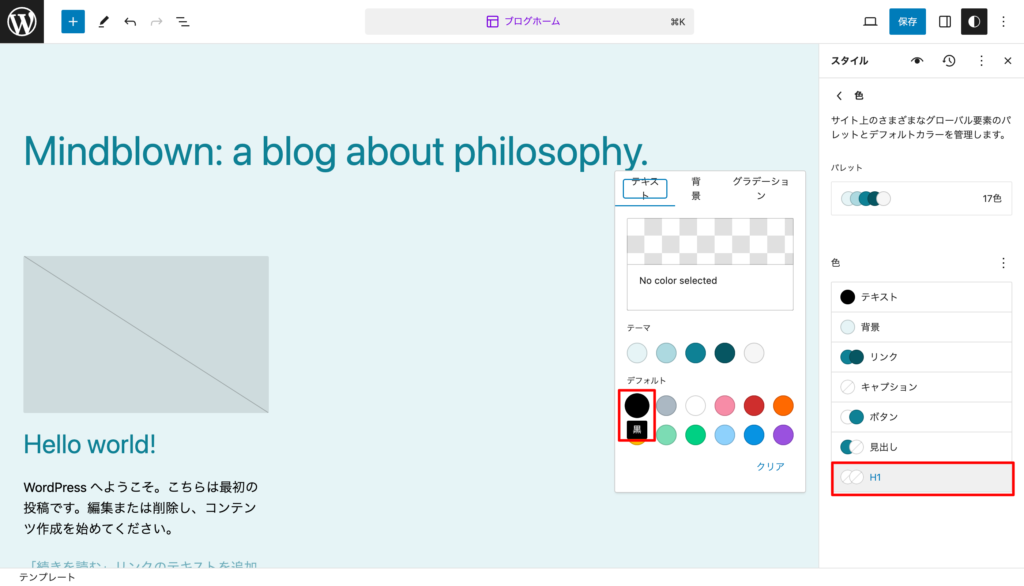
【P.84】手順③は、以下のとおり変更となります。
③コンテンツ幅を変更する
コンテンツの入力欄に「800」と入力して、パディングオプションをクリックします。
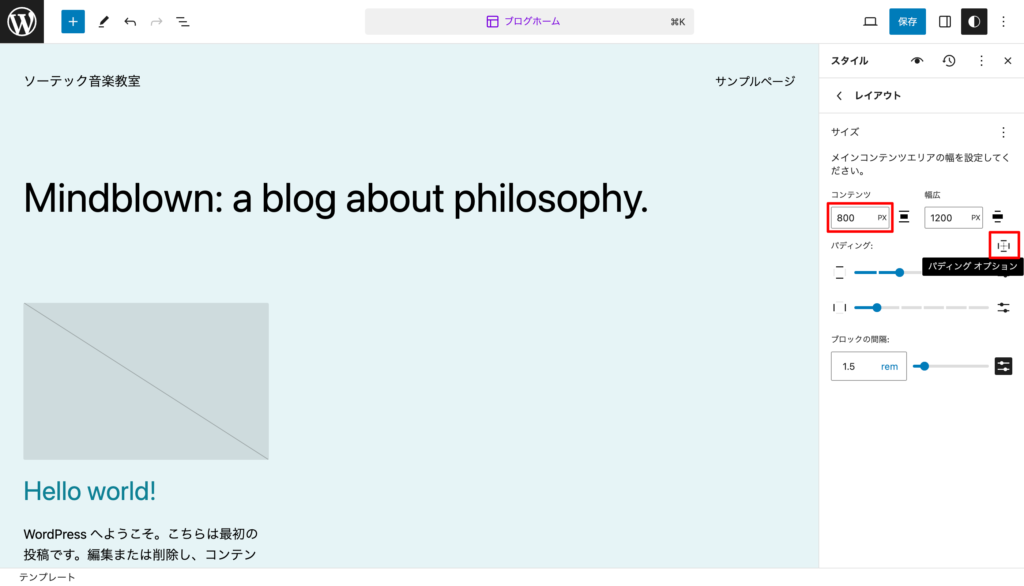
「カスタム」をクリックして、下辺を「0」にします。
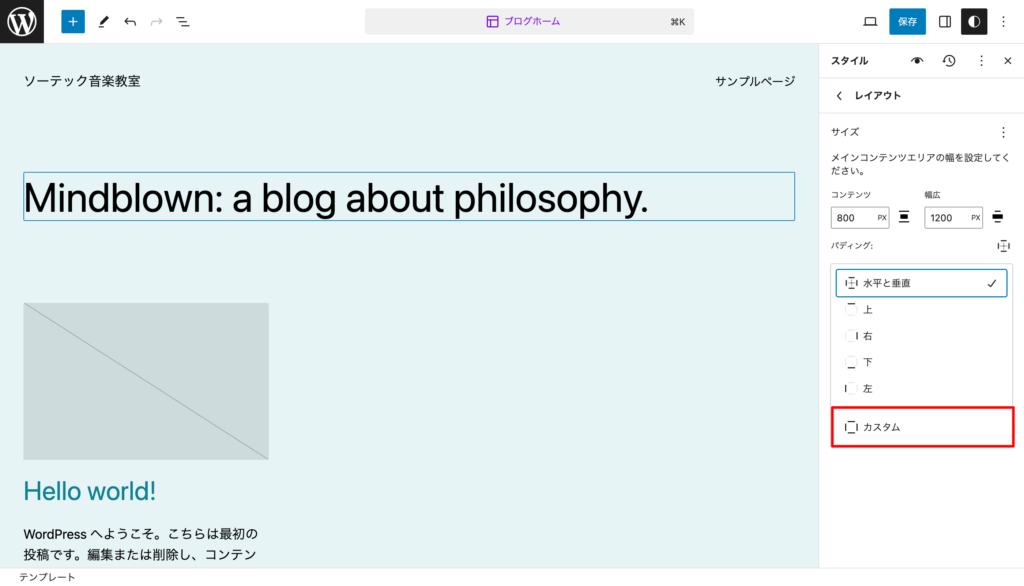
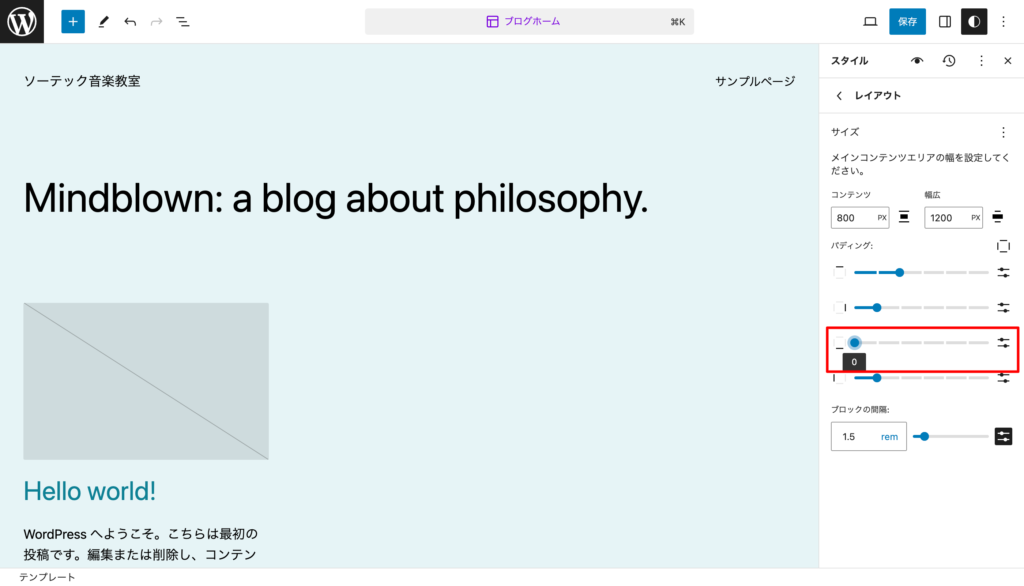
【P.224】以下のとおり変更となります。
② ヘッダーテンプレートパーツを開く
「パターン」をクリックし、「ヘッダー」をクリックします。
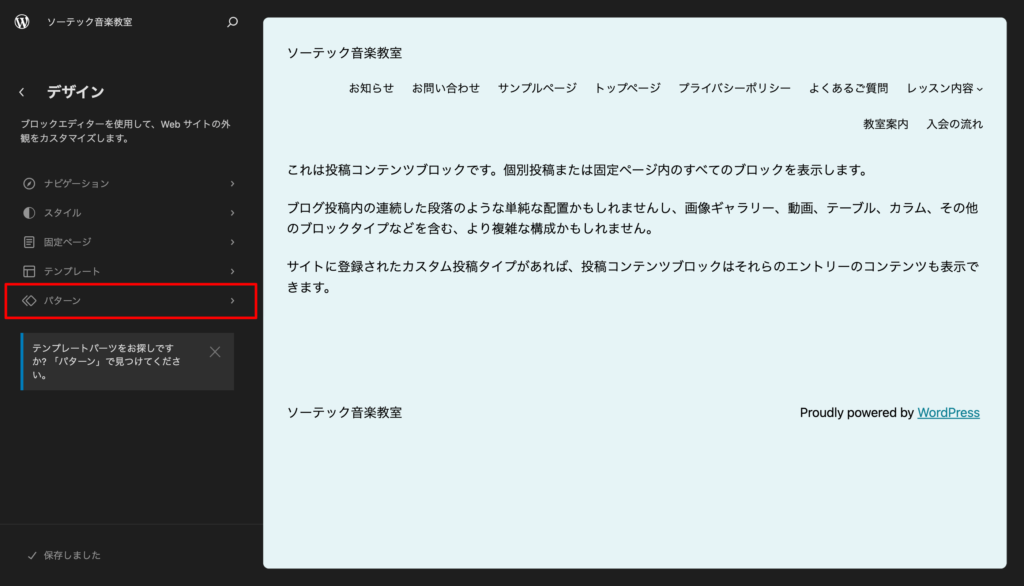
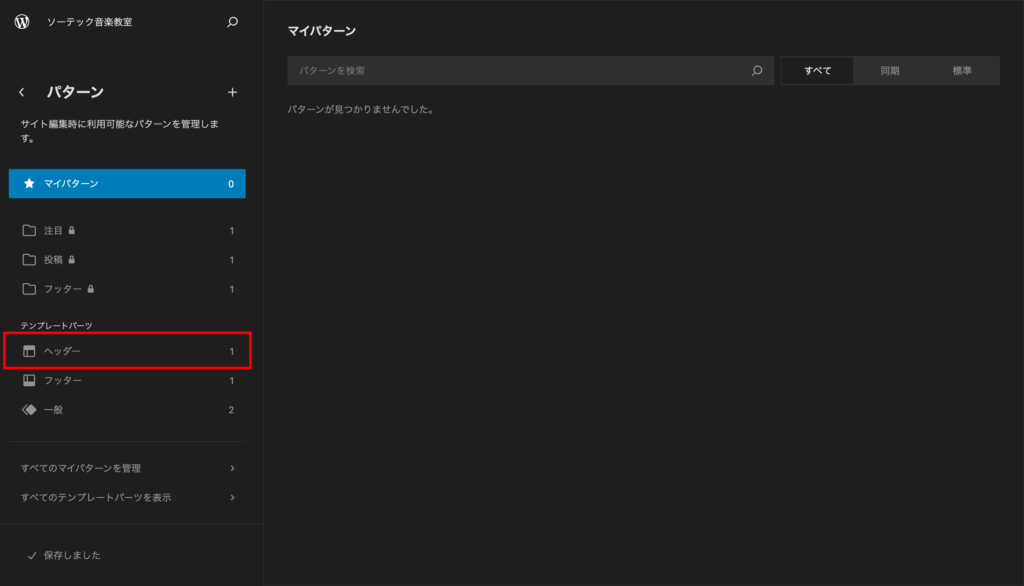
メイン画面に表示された「ヘッダー」をクリックします。
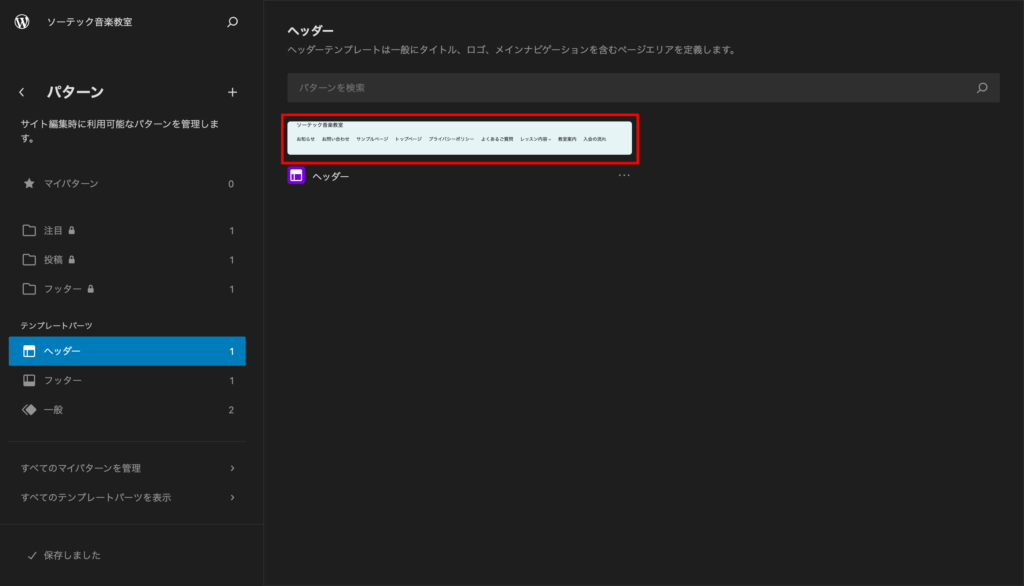
【P.224】以下のとおり変更となります。
② フッターテンプレートパーツを開く
「パターン」をクリックし、「フッター」をクリックします。
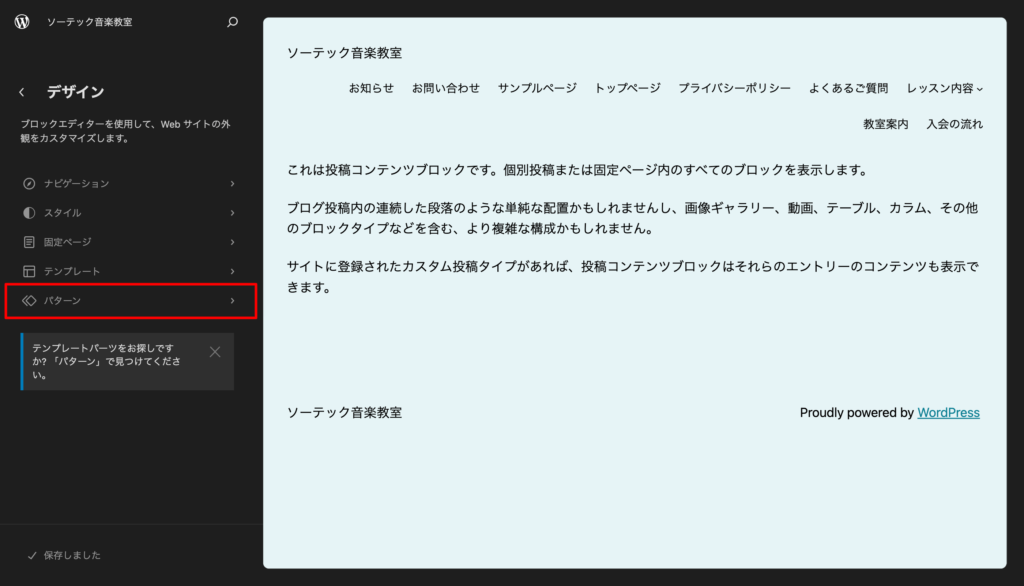
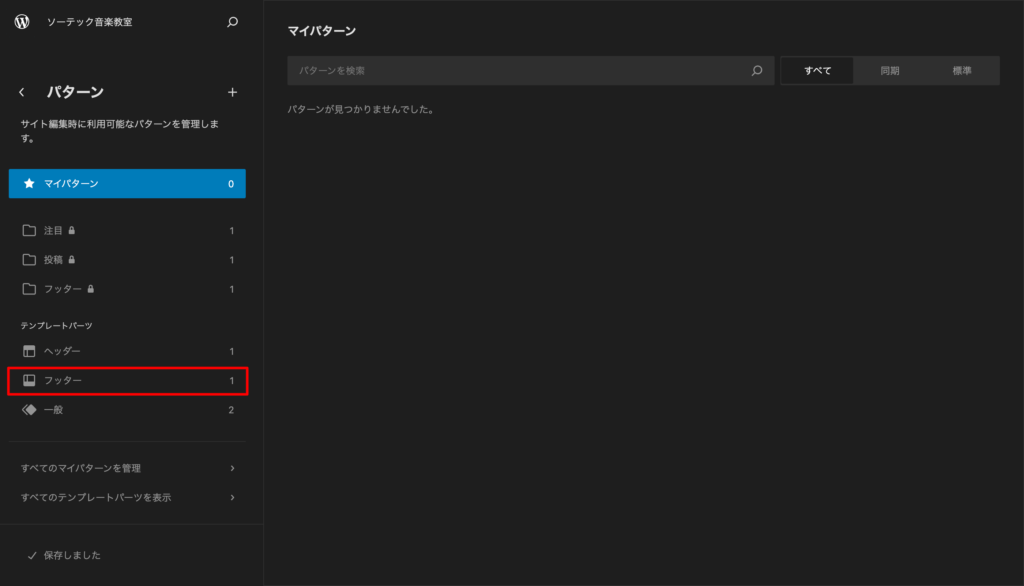
メイン画面に表示された「フッター」をクリックします。
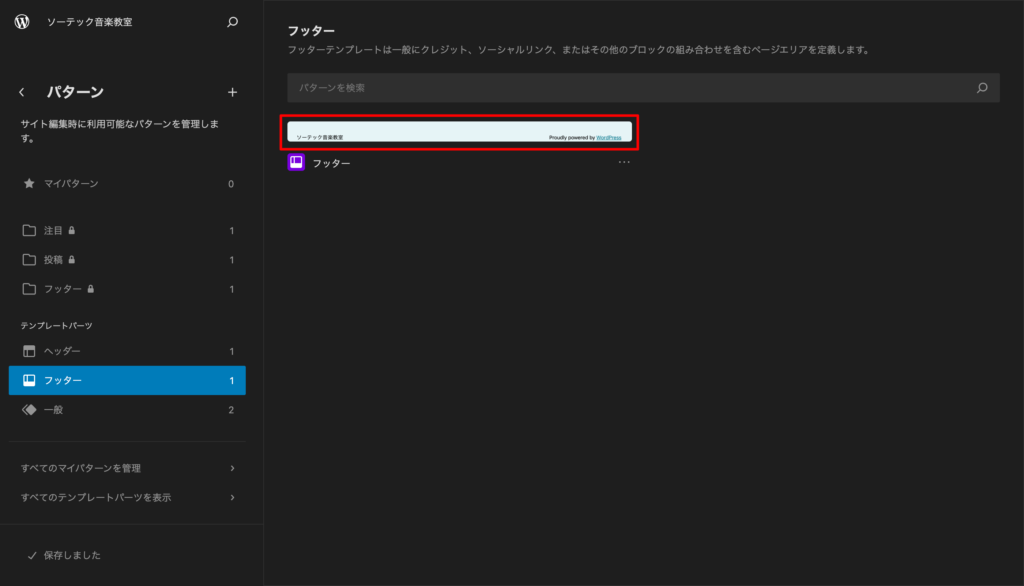
【P.252】以下のとおり変更となります。
① 「カラム」ブロックに余白を設ける
「カラム」ブロック全体を選択し、画面右の設定パネルからスタイルアイコンをクリックします。パディングオプションをクリックして、「カスタム」を選択し、上、右、左をそれぞれ「2」に設定します。
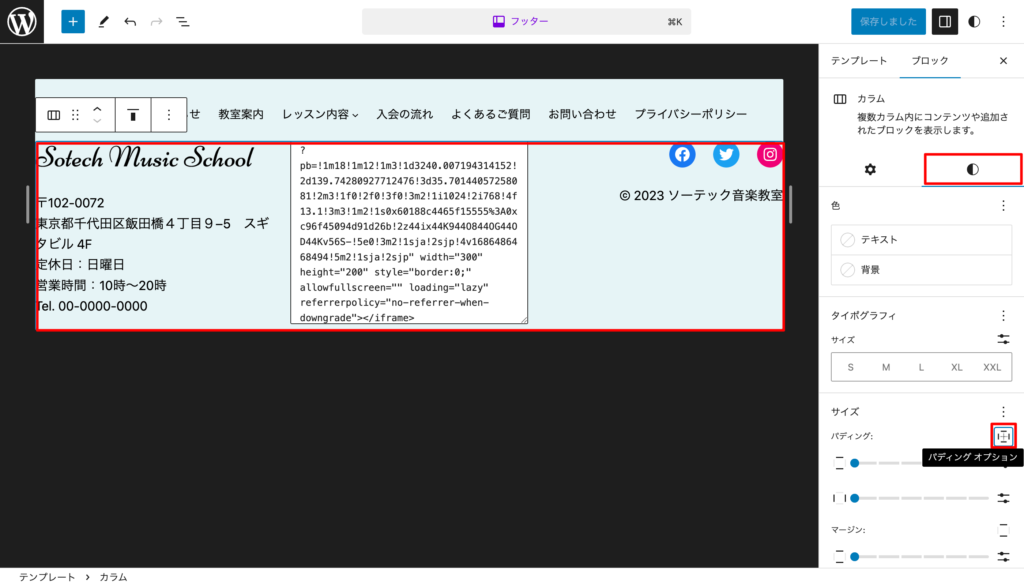
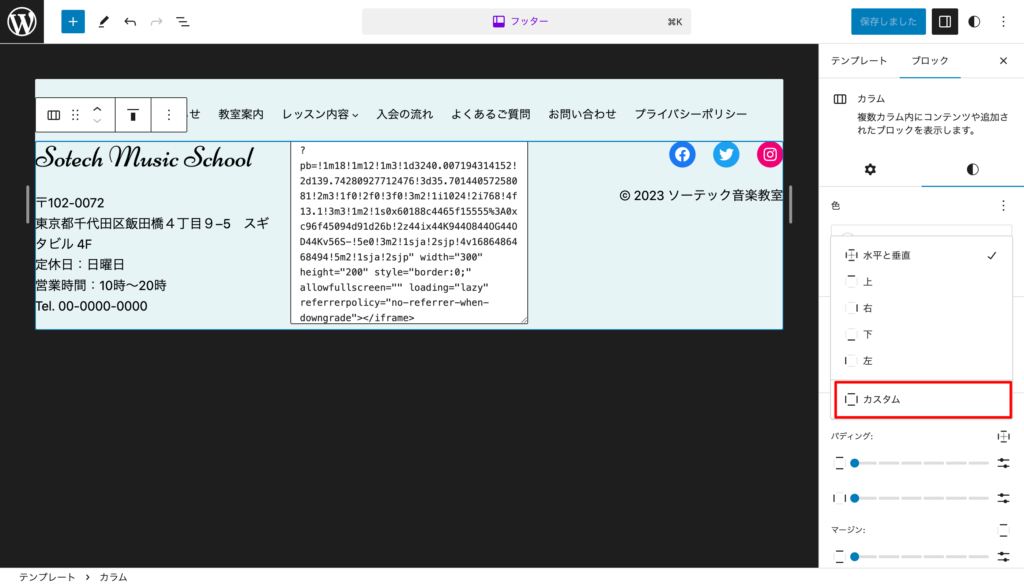
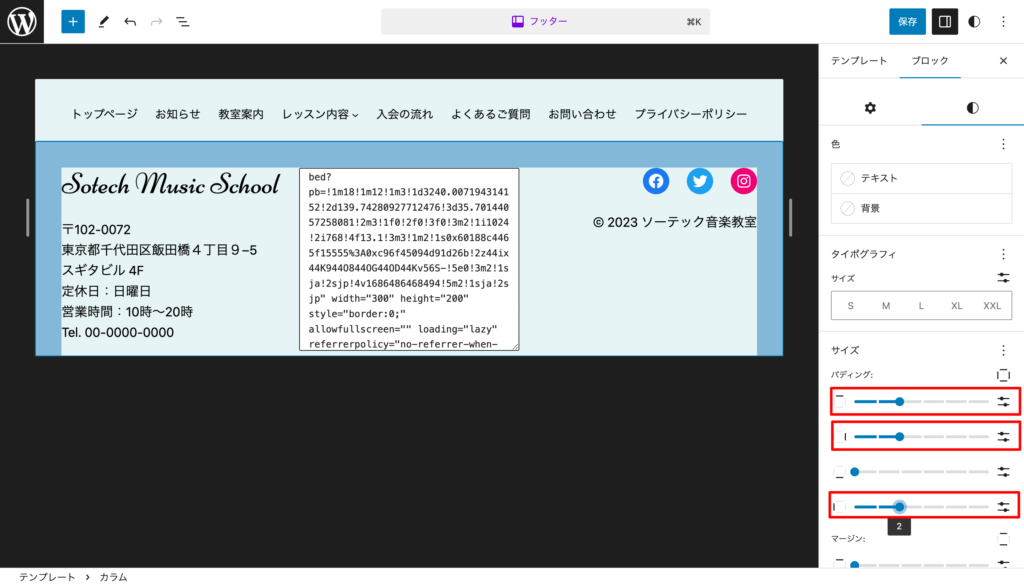
【P.258】以下のとおり変更となります。
① エディターを開く
管理画面の「外観」>「エディター」を開き、「スタイル」をクリックします。
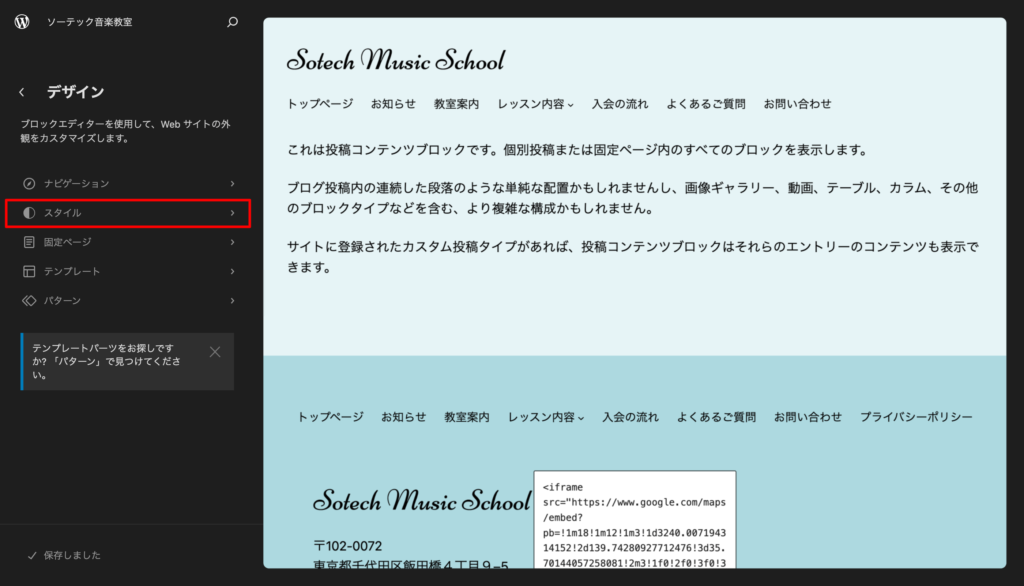
② スタイル編集パネルを開く
編集ボタン(鉛筆アイコン)をクリックします。
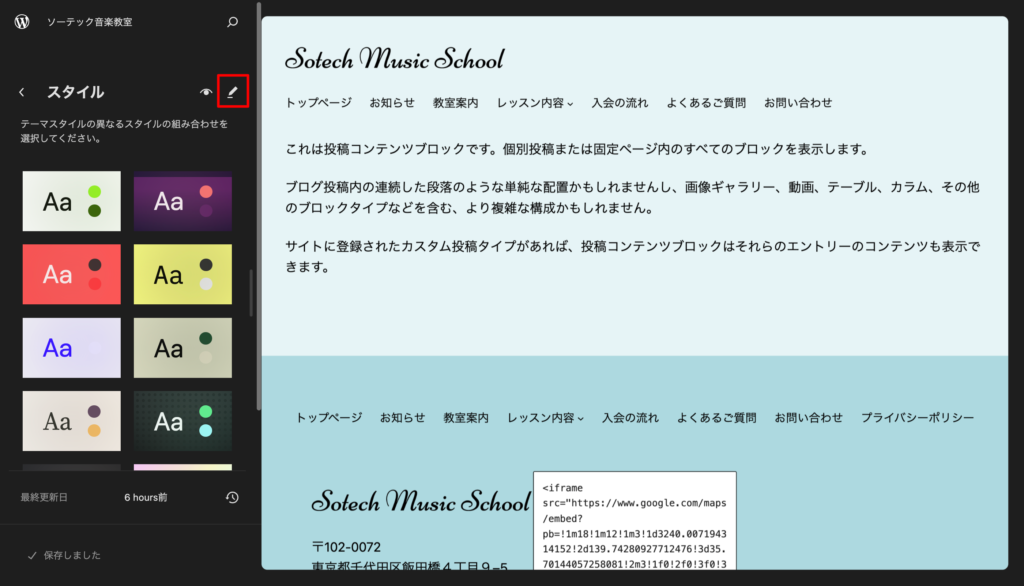
手順③④は本書のとおり
⑤ タイポグラフィを設定する
タイポグラフィのサイズ選択を開き、サイズを「大」にします。
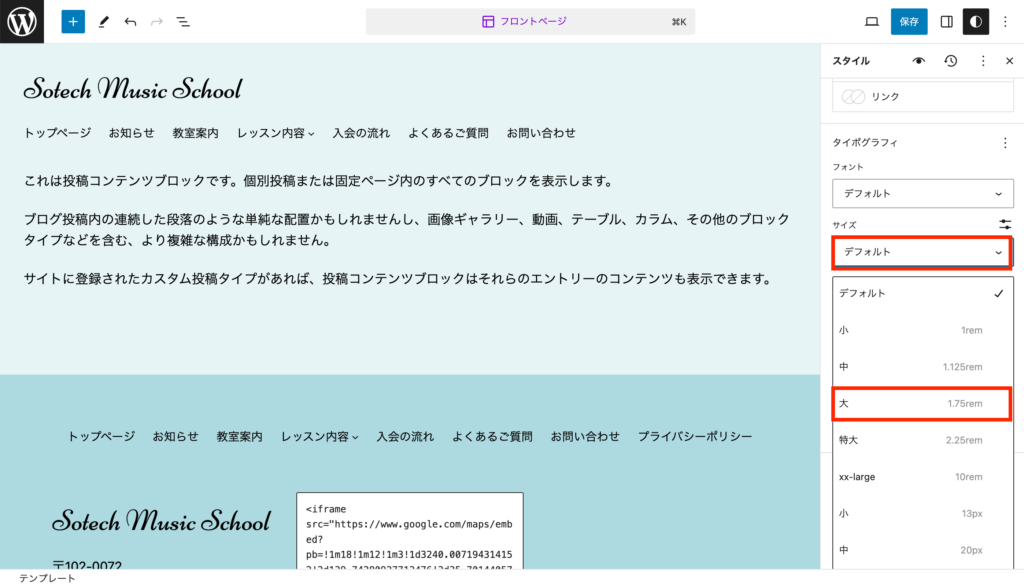
⑥ パディングを設定する
次に余白を設定するため、サイズのパディングオプションをクリックして、「カスタム」を選択し、上を「3」に設定します。
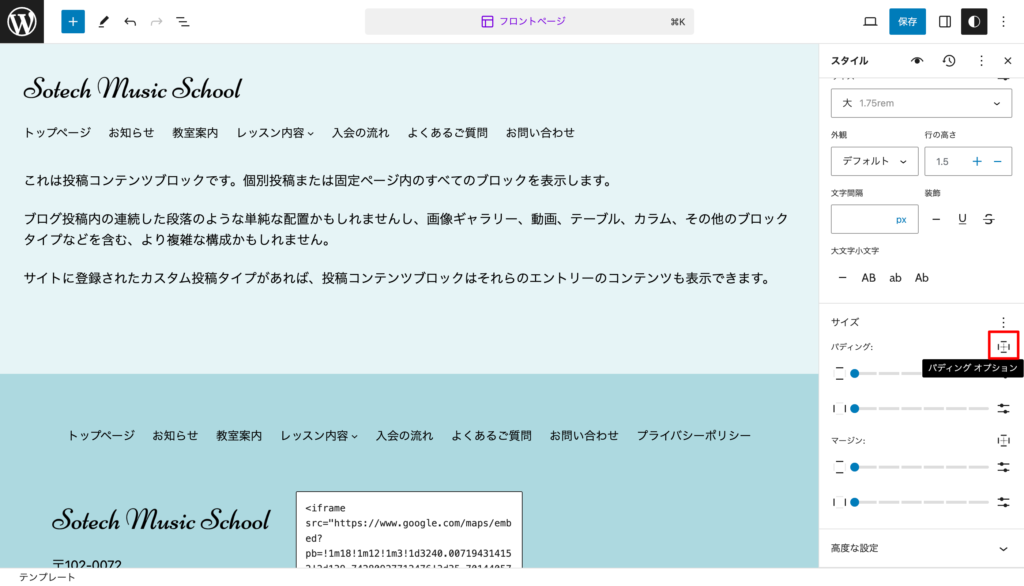
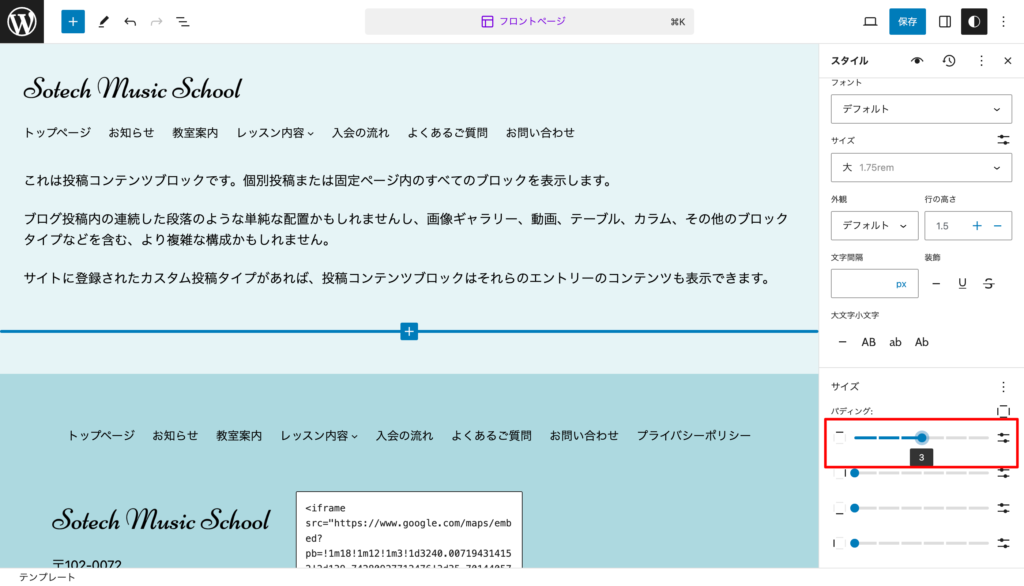
※手順⑦は不要となります。